请问大家:电脑怎么登陆到192.168.3.1设置wifi?
答:在电脑浏览器中输入192.168.3.1,打开路由器的登录页面 ——> 输入登录密码(管理员密码),进入到路由器的设置页面。
在路由器的设置页面中,打开 无线设置 或者 Wi-Fi设置 这个选项,就可以设置wifi名称、wifi密码,下面会介绍详细的设置步骤。
温馨提示:
(1)、另外,你也可以用手机登录192.168.3.1,然后设置wifi密码和wifi名称,具体的设置方法,可以参考下面的教程。
192.168.3.1手机登陆wifi设置
(2)、建议先在路由器底部的铭牌中,查看路由器的设置网址信息。如果设置网址不 192.168.3.1,而是其它的,那么在后续设置的时候,应该输入铭牌上给出的网址,才能打开路由器的设置页面。
检查路由器设置网址
1、用来设置wifi的这个电脑,请确保它用网线连接到路由器。 如果是笔记本电脑,可以不用网线连接路由器,直接连接路由器的wifi信号即可。
2、在电脑的浏览器中输入:192.168.3.1,打开路由器的登录页面 ——> 输入登录密码(管理员密码),登录到路由器的设置界面,如下图所示。
电脑登录到192.168.3.1设置页面
可能遇到的问题:
(1)、在电脑浏览器中输入192.168.3.1后,打不开路由器的登录页面。 这种情况下,可以阅读下面的文章,查看对应的解决办法。
192.168.3.1打不开怎么办?
(2)、已经打开了路由器的登录页面,但是把登录密码忘了,不能登录到设置页面。 这种情况下,可以阅读下面的文章,查看解决办法。
192.168.3.1登录密码忘了怎么办?
3、在路由器的设置页面中,打开 Wi-Fi设置 或者 无线设置 (类似名称),在打开的页面中,就可以设置wifi名称、wifi密码,或者隐藏wifi,如下图所示。
设置wifi密码、wifi名称
温馨提示:
请注意,Wi-Fi密码应该包含有:大写字母、小写字母、数字、符号,并且密码长度大于8位。 这样设置后,Wi-Fi的安全性最高,能避免被蹭网。
 劳模下载
劳模下载
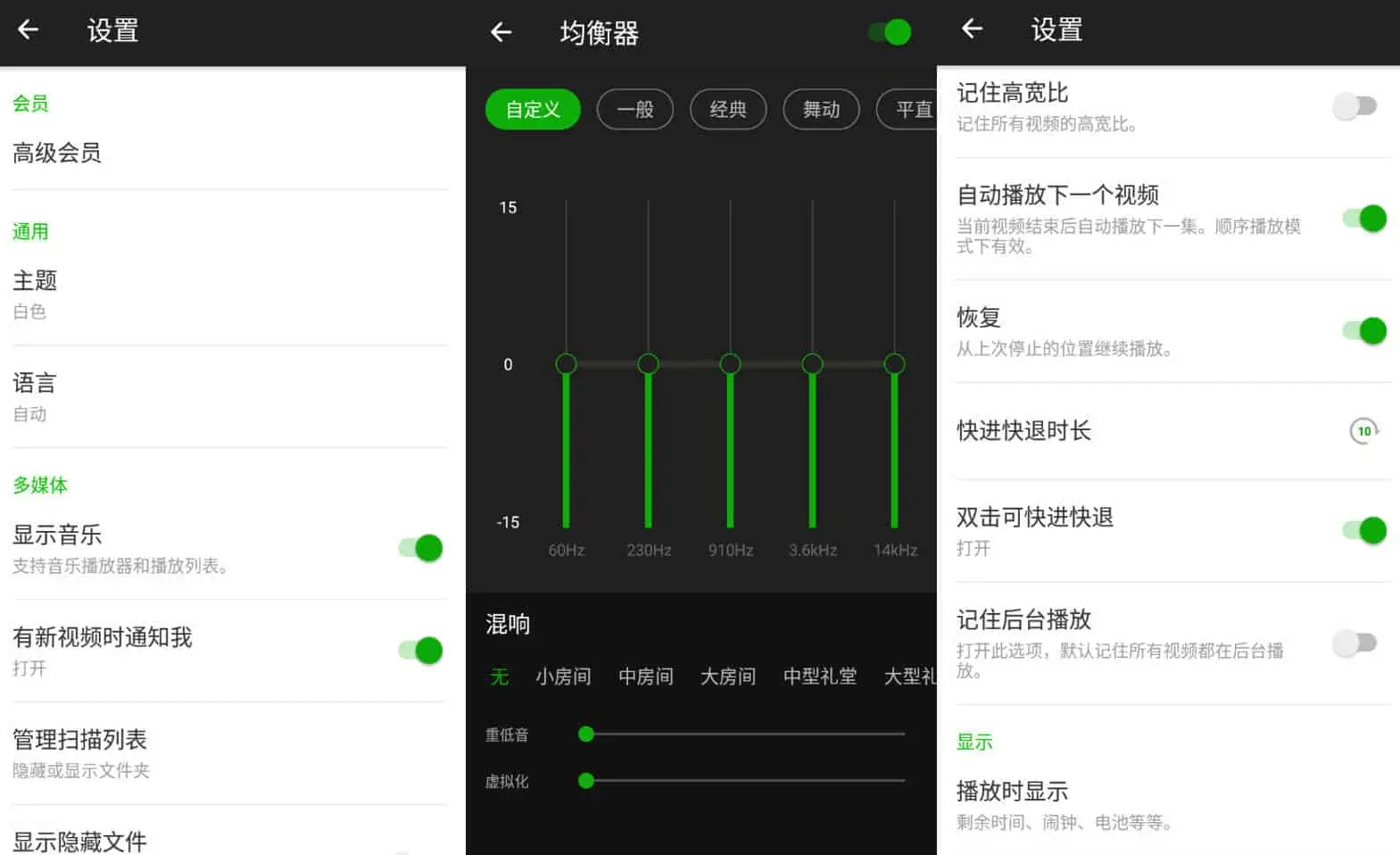
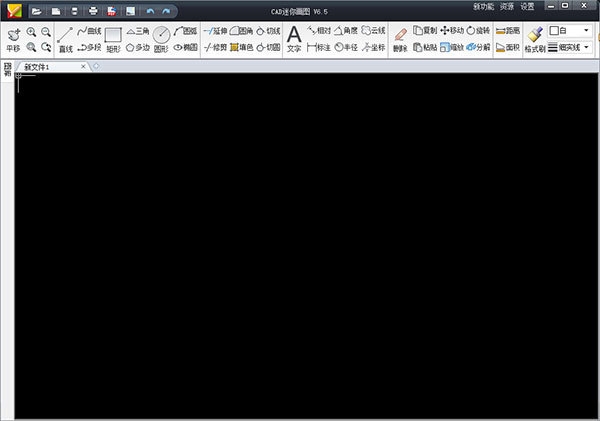
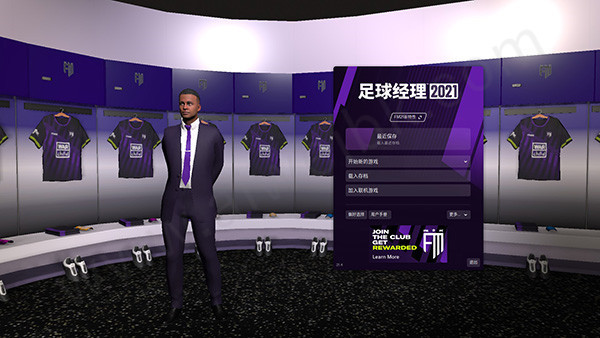

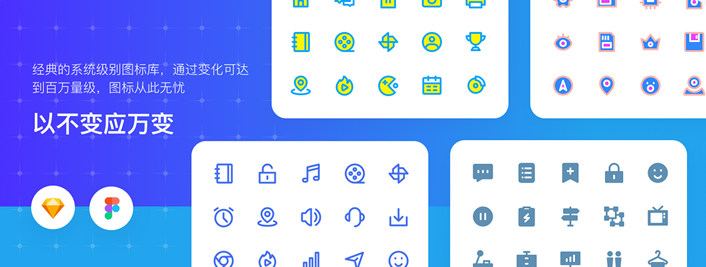



评论前必须登录!
注册